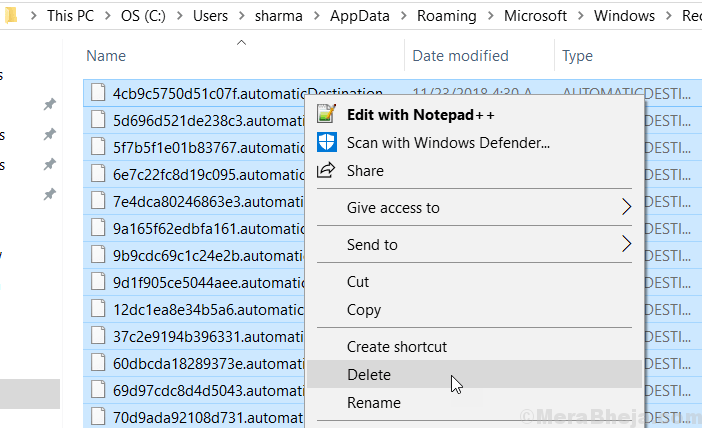როდესაც სისტემა იწყებს ან "ჩექმებს", როგორც ჩვენ მას ვუწოდებთ, ეს არ არის ისეთი მარტივი პროცესი. სისტემა ამოწმებს კლავიატურას, შემდეგ RAM– ს, შემდეგ თანმიმდევრობით იტვირთება თითოეული დრაივერი. იგი ამოწმებს ქსელს, USB პორტებს და ა.შ. ყველა ფუნქცია შეიძლება არ იყოს სრულყოფილ მდგომარეობაში, მაგრამ თუ საფუძვლები სწორია, სისტემა ჩატვირდება. ინფორმაცია იმის შესახებ, თუ რა წარმატებული იყო ყველა პროცესში და რა ჩაიშალა, ინახება ფაილში, სახელწოდებით boot log.
ეს ფაილი დაასახელა ntbtlog.txt ინახება ადგილზე C: \ Windows \ ntbtlog.txt, სადაც C: არის სისტემის დრაივი.
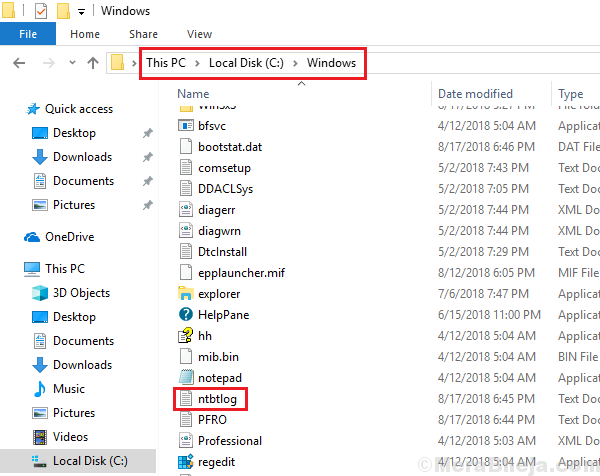
მომხმარებლებს შეუძლიათ ჩართონ ან გამორთონ ჩატვირთვის სისტემა თავის სისტემაში ქვემოთ შემოთავაზებული მეთოდებით:
მეთოდი 1] სისტემის კონფიგურაციის საშუალებით
1] დააჭირე Win + R Run ფანჯრის გასახსნელად. ტიპი msconfig და დააჭირეთ Enter სისტემის კონფიგურაციის გასახსნელად.
2] გადადით ჩექმა დააჭირეთ და შეამოწმეთ ჩატვირთვის ჟურნალი ვარიანტი.
3] დააჭირეთ ღილაკს მიმართვა შემდეგ კი კარგი პარამეტრების შესანახად.
4] Რესტარტი სისტემა.
დანიშნულების ადგილზე შეძლებთ Boot log ფაილზე წვდომას C: \ Windows \ ntbtlog.txt.
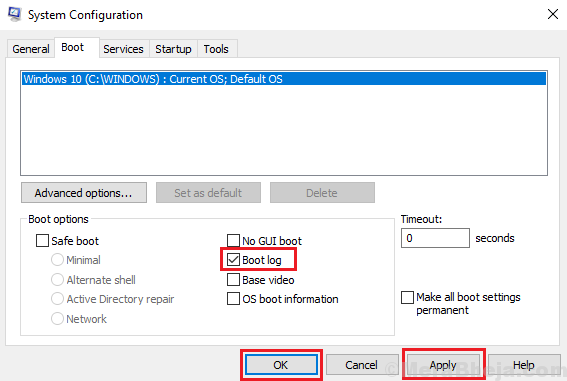
სისტემის კონფიგურაციის საშუალებით ჩატვირთვის შესვლის გამორთვა, გადადით იმავე ფანჯარაში და მონიშნეთ ჩატვირთვის ჟურნალი. გამოიყენეთ და შეინახეთ პარამეტრები.
მეთოდი 2] ბრძანების სტრიქონის საშუალებით
1] ტიპი ბრძანების სტრიქონი Windows– ის საძიებო ზოლში. დააჭირეთ მაუსის მარჯვენა ღილაკს ბრძანების სტრიქონზე და აირჩიეთ Ადმინისტრატორის სახელით გაშვება.
2] აკრიფეთ ბრძანება bcdedit და დააჭირეთ Enter- ს, რომ შეასრულოთ.
3] ეს აჩვენებს ინფორმაციას. გთხოვთ, გაითვალისწინოთ იდენტიფიკატორის მნიშვნელობა Windows- ის ჩატვირთვის მტვირთავთა განყოფილებაში. გთხოვთ გაითვალისწინოთ, რომ ჩვენ უნდა აღვნიშნოთ იდენტიფიკატორის მნიშვნელობა Windows boot loader განყოფილებიდან და არა Windows boot boot განყოფილებიდან.
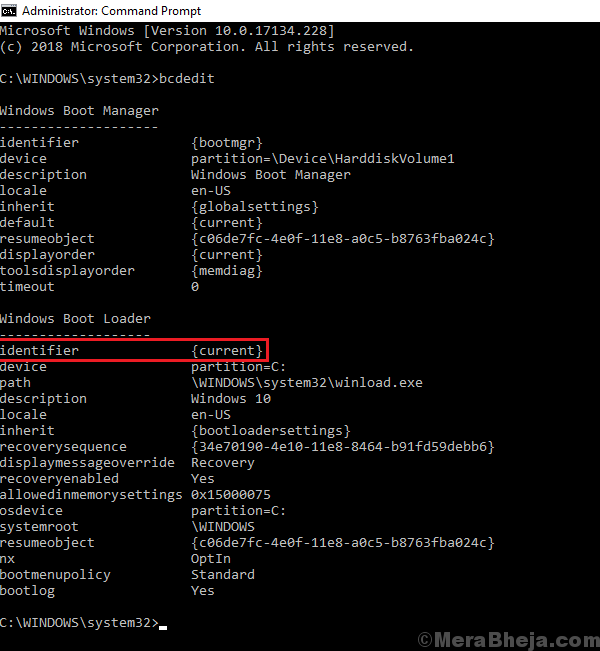
4] ჩატვირთვის შესასვლელად, შეიყვანეთ შემდეგი ბრძანება და დააჭირეთ ღილაკს Enter, რომ შეასრულოთ:
bcdedit / set {იდენტიფიკატორი} bootlog დიახ
სადაც {იდენტიფიკატორი} არის ის იდენტიფიკატორი, რომელიც წინა ნაბიჯში აღვნიშნეთ. Მაგალითად. ამ შემთხვევაში, ჩვენი იდენტიფიკატორი იყო {მიმდინარე}, ამიტომ ბრძანება გახდება:
bcdedit / set {მიმდინარე} ჩატვირთვა დიახ
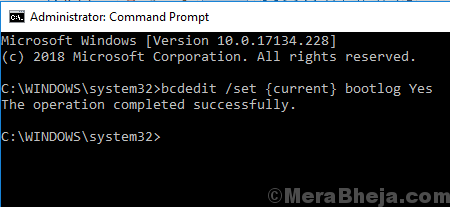
5] გადატვირთეთ სისტემა. ჩატვირთვის ჟურნალში წვდომა გექნებათ დანიშნულების ადგილიდან C: \ Windows \ ntbtlog.txt.
ჩატვირთვის შესვლის გამორთვის მიზნით, ბრძანების სტრიქონში ჩაწერეთ შემდეგი ბრძანება და დააჭირეთ Enter
bcdedit / set {identifier} ჩატვირთვის ბლოგი
სადაც {იდენტიფიკატორი} არის ის იდენტიფიკატორი, რომელიც წინა ნაბიჯში აღვნიშნეთ. Მაგალითად. ამ შემთხვევაში, ჩვენი იდენტიფიკატორი იყო {მიმდინარე}, ამიტომ ბრძანება გახდება:
bcdedit / set {მიმდინარე} ჩატვირთვის ნომერი
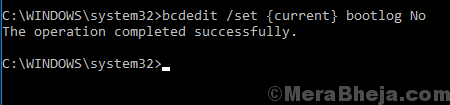
იმედია დაეხმარება!